WIN7系统进程
windows7怎么看进程

windows7怎么看进程
使用Win7系统的时候有时CPU占用会跑得很高,那么windows7怎么看进程呢?今天店铺与大家分享下windows7看进程的具体操作步骤,有需要的朋友不妨了解下。
windows7看进程方法一
最简单的查看进程的办法是使用Windows任务管理器,可以在任务栏上单击右键打开,也可以通过Ctrl+Alt+delete的快捷键唤出。
任务管理器切换到“进程”一栏,就能看到计算机中正在运行着的进程,通过其描述我们可以大致推测出其功能
windows7看进程方法二
我们也可以通过DOS指令来查看进程。
在运行窗口中输入cmd 并回车就可以唤出命令提示符
窗口中输入tasklist并回车就可以看到进程列表。
只有进程名和描述我们仍然很难判断进程的来源程序。
对此我们可以使用Windows管理器中的资源管理器,在刚才的Windows任务管理器中选择“性能”,并选择“资源管理器”
在资源管理器中切换到CPU选项卡,然后勾选自己想要查看的进程
最后展开“关联的模块”,就能看到该进程的源程序位置了。
win7常见系统进程

svchost.exe 包含多项系统服务
SPOOLSV.EXE 将文件加载到内存中以便迟后打印。(系统服务)
explorer.exe 资源管理器
internat.exe 托盘区的拼音图标
附加系统进程:
mstask.exe 允许程序在指定时间运行。(系统服务)
regsvc.exe 允许远程注册表操作。(系统服务)
包含代理程序可以监视网络设备的活动并且向网络控制台工作站汇报。(系统服务)
snmptrap.exe
接收由本地或远程 SNMP 代理程序产生的陷阱消息,然后将消息传递到运行在这台计算机上 SNMP 管理程序 。(系统服务)
UtilMan.exe
从一个窗口中启动和配置辅助工具。(系统服务)
faxsvc.exe
帮助用户发送和接收传真。(系统服务)
cisvc.exe
Indexing Service(system service)
dmadmin.exe
磁盘管理请求的系统管理服务。(系统服务)
mnmsrvc.exe
允许有权限的用户使用 NetMeeting 远程访问 Windows 桌面。(系统服务)
License Logging Service(system service)
ntfrs.exe
在多个服务器间维护文件目录内容的文件同步。(系统服务)
RsSub.exe
控制用来远程储存数据的媒体。(系统服务)
locator.exe
管理 RPC 名称服务数据库。(系统服务)
RsFsa.exe
管理远程储存的文件的操作。(系统服务)
grovel.exe
扫描零备份存储(SIS)卷上的重复文件,并且将重复文件指向一个数据存储点,以节省磁盘空间。(系统服务)
windows7怎么查看进程
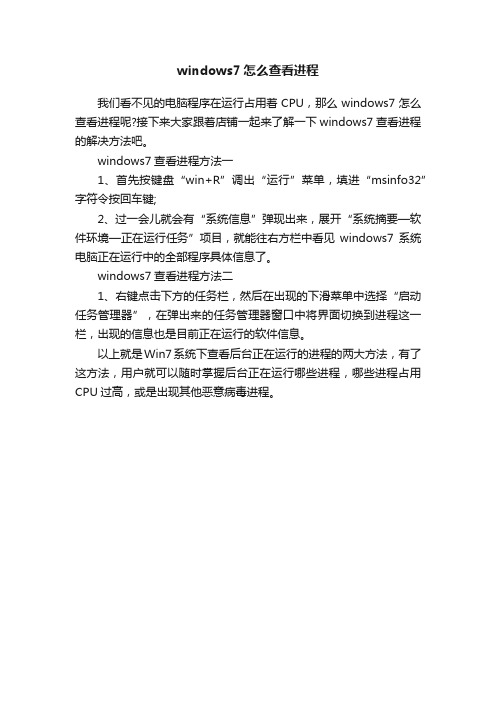
windows7怎么查看进程
我们看不见的电脑程序在运行占用着CPU,那么windows7怎么查看进程呢?接下来大家跟着店铺一起来了解一下windows7查看进程的解决方法吧。
windows7查看进程方法一
1、首先按键盘“win+R”调出“运行”菜单,填进“msinfo32”字符令按回车键;
2、过一会儿就会有“系统信息”弹现出来,展开“系统摘要—软件环境—正在运行任务”项目,就能往右方栏中看见windows7系统电脑正在运行中的全部程序具体信息了。
windows7查看进程方法二
1、右键点击下方的任务栏,然后在出现的下滑菜单中选择“启动任务管理器”,在弹出来的任务管理器窗口中将界面切换到进程这一栏,出现的信息也是目前正在运行的软件信息。
以上就是Win7系统下查看后台正在运行的进程的两大方法,有了这方法,用户就可以随时掌握后台正在运行哪些进程,哪些进程占用CPU过高,或是出现其他恶意病毒进程。
win7系统进程详解
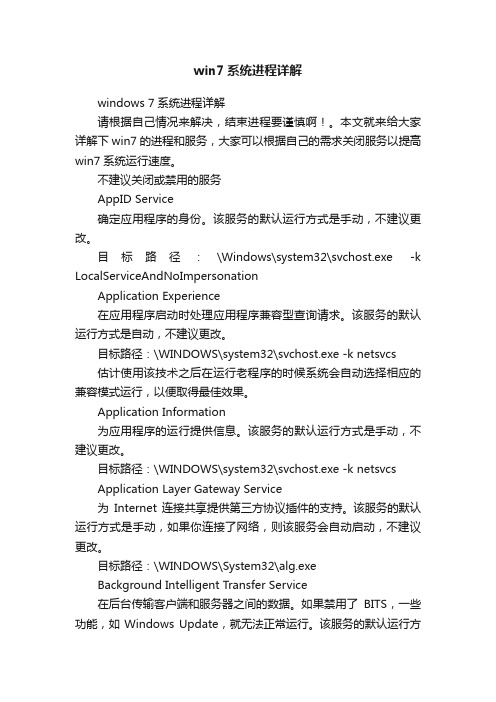
win7系统进程详解windows 7系统进程详解请根据自己情况来解决,结束进程要谨慎啊!。
本文就来给大家详解下win7的进程和服务,大家可以根据自己的需求关闭服务以提高win7系统运行速度。
不建议关闭或禁用的服务AppID Service确定应用程序的身份。
该服务的默认运行方式是手动,不建议更改。
目标路径:\Windows\system32\svchost.exe -k LocalServiceAndNoImpersonationApplication Experience在应用程序启动时处理应用程序兼容型查询请求。
该服务的默认运行方式是自动,不建议更改。
目标路径:\WINDOWS\system32\svchost.exe -k netsvcs估计使用该技术之后在运行老程序的时候系统会自动选择相应的兼容模式运行,以便取得最佳效果。
Application Information为应用程序的运行提供信息。
该服务的默认运行方式是手动,不建议更改。
目标路径:\WINDOWS\system32\svchost.exe -k netsvcsApplication Layer Gateway Service为Internet 连接共享提供第三方协议插件的支持。
该服务的默认运行方式是手动,如果你连接了网络,则该服务会自动启动,不建议更改。
目标路径:\WINDOWS\System32\alg.exeBackground Intelligent Transfer Service在后台传输客户端和服务器之间的数据。
如果禁用了BITS,一些功能,如Windows Update,就无法正常运行。
该服务的默认运行方式是自动,这个服务的主要用途还是用于进行Windows Update或者自动更新,最好不要更改这个服务。
目标路径:\WINDOWS\System32\svchost.exe -k netsvcsCOM+ Event System支持系统事件通知服务(SENS),此服务为订阅组件对象模型(COM)组件事件提供自动分布功能。
Win7系统如何关闭多余进程的操作方法

Win7系统如何关闭多余进程的操作方法Win7系统如何关闭多余进程的操作方法。
具体操作方法:方法一:1、电脑的进程是电脑上正在运行的程序,当想要关闭一些无用进程的时候,可以在电脑下方的任务栏上单击鼠标右键,在出现的弹出菜单中选择启动任务管理器打开;2、打开的任务管理器中点击选择你要关闭的进程。
当然这里可以看到每个进程的具体作用。
大家关闭进程要非常注意,有些系统核心进程千万不要关闭,比如这里的explorer.exe【windows资源管理器】,假如把这个关闭你电脑的桌面都不显示;3、如果确定要关闭某个进程的话,选择点击某个进程后,然后点击下方的结束进程;4、出现的提示窗口中确定即可,这样通常就可以关闭一些想要关闭的进程;5、但是这样操作关闭进程,总有时候时候会碰到,一些进程会出现无法关闭的情况!这时候大家首先查看自己是不是打开了某些应用程序,比如一些安全工具,很容易出现这个问题,所以你还是控制面板中先卸载这个软件,看看这个进程是不是没有了;6、找不到卸载软件的地方,或者不想卸载这个软件,可以按下键盘的“开始菜单键+R“打开运行对话框。
然后运行对话框中输入命令CMD点击确定,打开命令提示符窗口;7、然后这里输入命令tasklist【任务列表命令】回车,这样可以查看电脑上正在运行的进程;8、这里可以试试输入命令能不能关闭刚才无法关闭的进程taskkill /im sogoucloud.exe /f然后回车,这里的sogoucloud.exe是要关闭的进程名字,/f是强制关闭的意思;9、通过上面的方法我们可以试着去关闭一些任务管理器中无法关闭的进程。
方法二:1、在任务管理器中点击查看菜单,然后点击选择列;2、出现的窗口中将进程标识符前面选择上,然后点击确定。
这样可以在任务管理器中显示进程PID标识。
这样任务管理器中就显示出了每个进程的PID;3、再次打开电脑命令提示符窗口,输入命令ntsd -c q -p 6080然后回车,这里的6080是刚才无法关闭的进程PID数字,这样就可以关闭无法关闭的进程了。
在win7系统中必须时刻运行的进程

在win7系统中必须时刻运行的进程ghost系统之家()推荐,装机首选!值得收藏之精品系统!我们在使用win7系统的时候,在系统里面有一些是不可关闭的进程,你知道是哪几个吗?很多人都是不了解的,下面小编为大家整理了整片教程,让我们一起来学习一下吧!1. Network locetion Awareness (NLA)官方解释:收集和存储网络的配置信息,并在此信息被修改时向程序发出通知。
如果停止此服务,则配置信息可能不可用;如果禁用此服务,则显式依赖此服务的所有服务都将无法启动。
这个是无线网络链接,但禁止它会问题多多。
work Connections官方解释:管理“网络和拨号连接”文件夹中对象,在其中您可以查看局域网和远程连接。
如果你停止了此服务,不能配置网路,不能创建网络链接,不能上网了。
3. Cryptographic Services官方解释:提供四种管理服务: 目录数据库服务,用于确认Windows 文件的签名和允许安装新程序;受保护的根服务,用于从该计算机中添加与删除受信任根证书颁发机构的证书;自动根证书更新服务,用于从Windows Update 中检索根证书和启用SSL 等方案;密钥服务,用于协助注册此计算机以获取证书。
如果此服务已停止,这些管理服务将无法正常运行。
如果此服务已禁用,任何明确依赖它的服务将无法启动。
禁止这个加密服务会导致计算机安全指数下降,不能自动更新,不能使用ssl.4. Plug and Play官方解释:使计算机在极少或没有用户输入的情况下能识别并适应硬件的更改。
终止或禁用此服务会造成系统不稳定。
5. DHCP Client官方解释:为此计算机注册并更新IP 地址。
如果此服务停止,计算机将不能接收动态IP 地址和DNS 更新。
如果此服务被禁用,所有明确依赖它的服务都将不能启动。
禁止DHCP服务,你只有手动设置IP。
6. Remote Procedure Call (RPC)官方解释:RPCSS 服务是COM 和DCOM 服务器的服务控制管理器。
win7如何查看进程
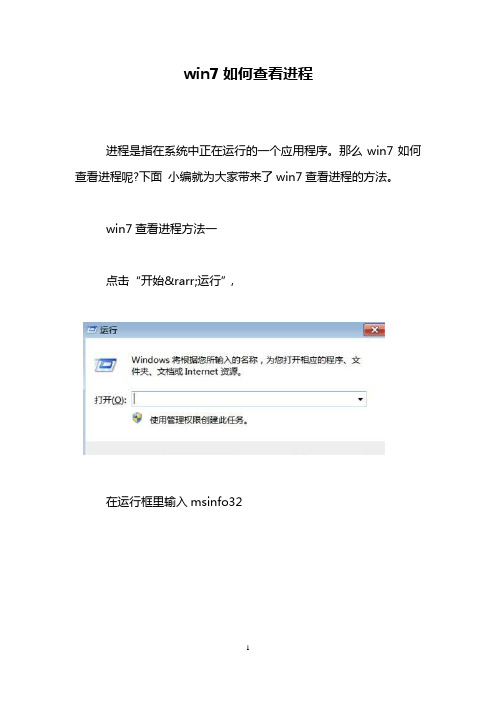
win7如何查看进程
进程是指在系统中正在运行的一个应用程序。
那么win7如何查看进程呢?下面小编就为大家带来了win7查看进程的方法。
win7查看进程方法一
点击“开始→运行”,
在运行框里输入msinfo32
按下确定按钮--就打开“系统信息”窗口
依次点击“软件环境→正在运行任务”就可以查看到进程的详细信息,比如进程路径、文件创建日期、启动时间等一目了然。
如果系统进程显示的路径为“不可用”,则说明那就是可疑进程了,这也是查找木马文件的好方法。
win7查看进程方法二
我们可以通过DOS指令来查看进程。
在运行窗口中输入cmd并回车就可以唤出命令提示符
窗口中输入tasklist并回车就可以看到进程列表。
只有进程名和描述我们仍然很难判断进程的来源程序。
对此我们可以使用Windows管理器中的资源管理器,在刚才的Windows 任务管理器中选择“性能”,并选择“资源管理器”
在资源管理器中切换到CPU选项卡,然后勾选自己想要查看的进程
最后展开“关联的模块”,就能看到该进程的源程序位置了。
看过“win7如何查看进程”的人还看了:
1.Win7怎样判断进程中哪些是系统进程
2.Win7系统怎样查看后台运行的程序
3.windows7怎么结束进程
4.Win7桌面程序所在位置的查看方法
5.WIN7查看打开最近程序数目的方法
6.windows7系统如何找出后台运行程序。
win7系统有多少进程才算正常
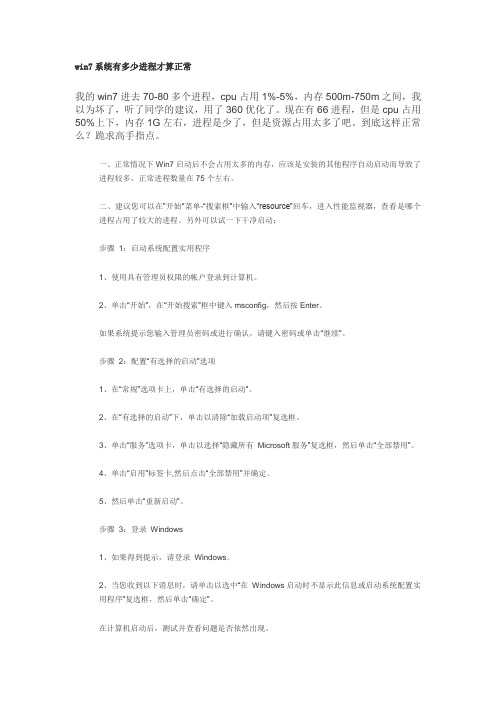
win7系统有多少进程才算正常
我的win7进去70-80多个进程,cpu占用1%-5%,内存500m-750m之间,我以为坏了,听了同学的建议,用了360优化了。
现在有66进程,但是cpu占用50%上下,内存1G左右,进程是少了,但是资源占用太多了吧。
到底这样正常么?跪求高手指点。
一、正常情况下Win7启动后不会占用太多的内存,应该是安装的其他程序自动启动而导致了
进程较多,正常进程数量在75个左右。
二、建议您可以在”开始“菜单-“搜索框”中输入“resource”回车,进入性能监视器,查看是哪个
进程占用了较大的进程。
另外可以试一下干净启动:
步骤1:启动系统配置实用程序
1、使用具有管理员权限的帐户登录到计算机。
2、单击“开始”,在“开始搜索”框中键入msconfig,然后按Enter。
如果系统提示您输入管理员密码或进行确认,请键入密码或单击“继续”。
步骤2:配置“有选择的启动”选项
1、在“常规”选项卡上,单击“有选择的启动”。
2、在“有选择的启动”下,单击以清除“加载启动项”复选框。
3、单击“服务”选项卡,单击以选择“隐藏所有Microsoft服务”复选框,然后单击“全部禁用”。
4、单击“启用”标签卡,然后点击“全部禁用”并确定。
5、然后单击“重新启动”。
步骤3:登录Windows
1、如果得到提示,请登录Windows。
2、当您收到以下消息时,请单击以选中“在Windows启动时不显示此信息或启动系统配置实
用程序”复选框,然后单击“确定”。
在计算机启动后,测试并查看问题是否依然出现。
系统关键进程(win7)
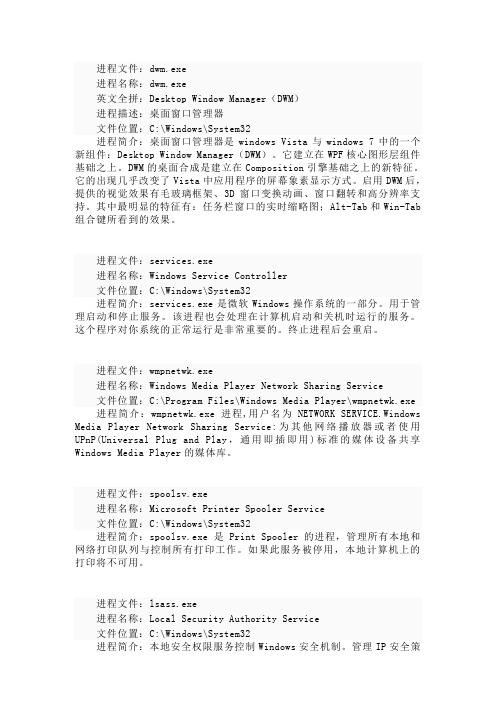
进程文件:dwm.exe进程名称:dwm.exe英文全拼:Desktop Window Manager(DWM)进程描述:桌面窗口管理器文件位置:C:\Windows\System32进程简介:桌面窗口管理器是windows Vista与windows 7中的一个新组件:Desktop Window Manager(DWM)。
它建立在WPF核心图形层组件基础之上。
DWM的桌面合成是建立在Composition引擎基础之上的新特征。
它的出现几乎改变了Vista中应用程序的屏幕象素显示方式。
启用DWM后,提供的视觉效果有毛玻璃框架、3D窗口变换动画、窗口翻转和高分辨率支持。
其中最明显的特征有:任务栏窗口的实时缩略图;Alt-Tab和Win-Tab 组合键所看到的效果。
进程文件:services.exe进程名称:Windows Service Controller文件位置:C:\Windows\System32进程简介:services.exe是微软Windows操作系统的一部分。
用于管理启动和停止服务。
该进程也会处理在计算机启动和关机时运行的服务。
这个程序对你系统的正常运行是非常重要的。
终止进程后会重启。
进程文件:wmpnetwk.exe进程名称:Windows Media Player Network Sharing Service文件位置:C:\Program Files\Windows Media Player\wmpnetwk.exe 进程简介:wmpnetwk.exe进程,用户名为NETWORK SERVICE.Windows Media Player Network Sharing Service:为其他网络播放器或者使用UPnP(Universal Plug and Play,通用即插即用)标准的媒体设备共享Windows Media Player的媒体库。
进程文件:spoolsv.exe进程名称:Microsoft Printer Spooler Service文件位置:C:\Windows\System32进程简介:spoolsv.exe 是Print Spooler的进程,管理所有本地和网络打印队列与控制所有打印工作。
Windows7系统进程优化方法教程

Windows7系统进程优化方法教程其实很多时候我们电脑变卡变慢不一定是硬件原因,有可能只是进程过多或者占用过大,怎么解决呢?其实方法很简单,我们只需要做一些设置对其优化,下面就由教大家Windows7系统进程优化的方法吧!1、当我们的电脑出现程序过多,需要优化的时候,我们首先可以选择通过电脑的控制面板对不常用软件进行卸载。
2、此外对于程序启动比拟多的时候,我们可以进入到我们电脑的任务管理器中,对我们不需要的软件进行禁止。
3、除此之外,我们还可以对我们电脑进程中的效劳进行相关的管理,这样就可以更好的优化我们的电脑。
1、在电脑程序附件中找到系统程序后点开,此时我们可以看到相关的系统程序,找到磁盘清理功能,并点击翻开磁盘清理功能,选择相应磁盘对电脑磁盘进行清理。
2、选择我们需要清理和优化的磁盘,或者直接所有的磁盘都进行优化,就可以提升我们电脑的运行速度在电脑程序附件中找到系统程序后点开,此时我们可以看到相关的系统程序,找到磁盘清理功能,并点击翻开磁盘清理功能,选择相应磁盘对电脑磁盘进行清理。
3、电脑中找到腾讯电脑管家平安软件,并翻开腾讯电脑管家的相应操作界面,进入腾讯电脑管家的电脑加速界面后进行一键优化。
1,在“开始” 菜单中选择“控制面板” 选项,翻开“控制面板” 窗口,单击“管理工具” 链接2,在翻开的“管理工具” 窗口中双击“事件查看器” 图标3,接着会翻开“事件查看器” 窗口,主界面如下图。
4,在右侧窗格中的树状目录中选择需要查看的日志类型,如“事件查看器本地--Win日志--系统日志,在接着在中间的“系统” 列表中即查看到关于系统的事件日志5,双击日志名称,可以翻开“事件属性” 对话框,切换到“常规” 选项卡,可以查看该日志的常规描述信息6,切换到“详细信息” 选项卡,可以查看该日志的详细信息7,翻开“控制面板” 窗口,单击“操作中心” 链接,翻开“操作中心” 窗口,展开“维护” 区域8,单击“查看可靠性历史记录” 链接,翻开“可靠性监视程序” 主界面,如下图,用户可以选择按天或者按周为时间单位来查看系统的稳定性曲线表,如果系统近日没出过什么状况,那么按周来查看会比拟适宜。
win7系统利用任务管理器为进程选择cpu让系统运行更稳定的技巧
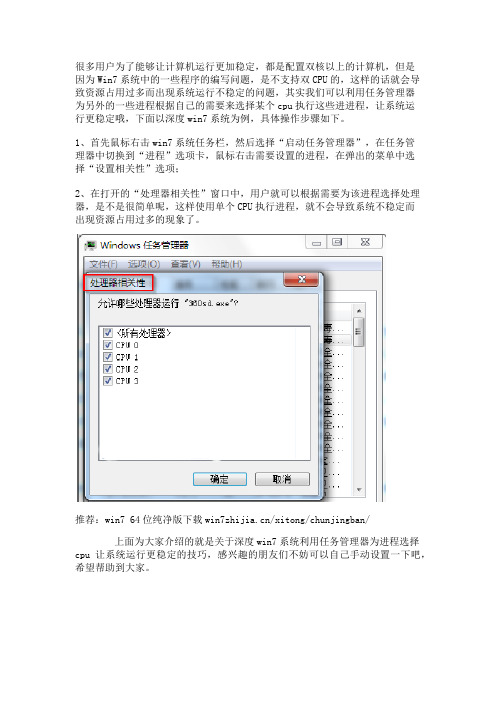
很多用户为了能够让计算机运行更加稳定,都是配置双核以上的计算机,但是
因为Win7系统中的一些程序的编写问题,是不支持双CPU的,这样的话就会导致资源占用过多而出现系统运行不稳定的问题,其实我们可以利用任务管理器
为另外的一些进程根据自己的需要来选择某个cpu执行这些进进程,让系统运
行更稳定哦,下面以深度win7系统为例,具体操作步骤如下。
1、首先鼠标右击win7系统任务栏,然后选择“启动任务管理器”,在任务管
理器中切换到“进程”选项卡,鼠标右击需要设置的进程,在弹出的菜单中选
择“设置相关性”选项;
2、在打开的“处理器相关性”窗口中,用户就可以根据需要为该进程选择处理器,是不是很简单呢,这样使用单个CPU执行进程,就不会导致系统不稳定而
出现资源占用过多的现象了。
推荐:win7 64位纯净版下载/xitong/chunjingban/
上面为大家介绍的就是关于深度win7系统利用任务管理器为进程选择cpu让系统运行更稳定的技巧,感兴趣的朋友们不妨可以自己手动设置一下吧,希望帮助到大家。
优化Windows 7进程的完美方案

优化Windows 7进程的完美方案导读:Windows 7系统开启后会自动运行很多程序,一般正常情况下会有四十到五十多个进程,再而系统的内存是有限的,一下子运行那么多进程会进一步拖慢系统的运行速度。
为了让系统能够更好更顺畅的运行,我们可以对进程采取优化措施。
优化Windows 7系统进程的完美方案:一、首先点击进程-右键-转到服务-开启or停止。
二、打开运行命令框开始- 运行-输入msconfig 回车选择启动下,把一些没必要的程序关掉。
服务也会停止。
选择上面一些不要用的程序把他们关闭掉就可以了。
以下所列都是可以关的:audiodg.exe进程文件:audiodg.exe所在路径:(系统安装目录盘)C:windowsaudiodg.exe中文名称:微软windows资源管理器出品者:Microsoft Corp.属于:Windows音频设备图形隔离程序dwm.exe进程文件:dwm.exe进程名称:dwm.exe英文描述:N/A进程分析:Vista Aero Glass相关程序,让Vista系统拥有玻璃化3D的界面风格。
同样,在windows7中,也存在这个进程,使得windows7也有玻璃化的3D 界面风格。
在windows7中的位置:cwindowssystem32dwm.exe进程ID:2796。
最小工作集51200,最大工作集2097088。
进程大小:90.5KB。
这是aero界面的一个进程。
总是好奇task manager 里面的内存大户dwm.exe是干什么的,windows xp 里面没有这个进程。
猜测是aero界面的东西,结果切换到windows标准视图看了一下,dwm.exe进程没有消失,但是从原来的46M改为7M内存占用,空闲内存还是没有超过700M,(系统配置一共1 G)。
在aero界面下关闭glass效果对内存没有影响。
任何界面下关闭特效和阴影对内存也没有影响这是桌面管理窗口,内存占有率很大,所以VISTA系统1G内存可以勉强运行。
Win7系统结束进程命令方法详解

Win7系统结束进程命令方法详解
Win7系统结束进程命令方法详解
当我们在打开多个程序的时候,我们要如何一次性关闭所有同应用程序窗口呢?下面就是小编分享的Win7系统结束进程命令方法详解,一起来看一下吧。
Win7系统结束进程命令详解:
1、作为实例,打开许多记事本,启动任务管理器,可以看到有许多的进程,怎么快速的关闭呢;
2、右键单击转到进程;
3、从这里可以看到这些进程的名称都是一样的',本篇讲到的方法就需要类是的情况才可以批量的关闭进程;
4、点击开始输入:cmd 按下Enter;
5、打开命令提示符后输入:taskkill /f /im notepad.exe 这里的notepad.exe是进程的名称,具体需要关闭的自己查看,按Enter ;
6、显示关闭了所有的notepad进程,这就是批量关闭相同进程的方法。
以上便是通过结束进程命令一键结束Win7系统同程序活动窗口的方法,该方法还可以寻找到没有关闭按钮的窗口。
另外该命令的作用,其实和资源管理器中的结束进程树一样。
Win7系统进程优化方法
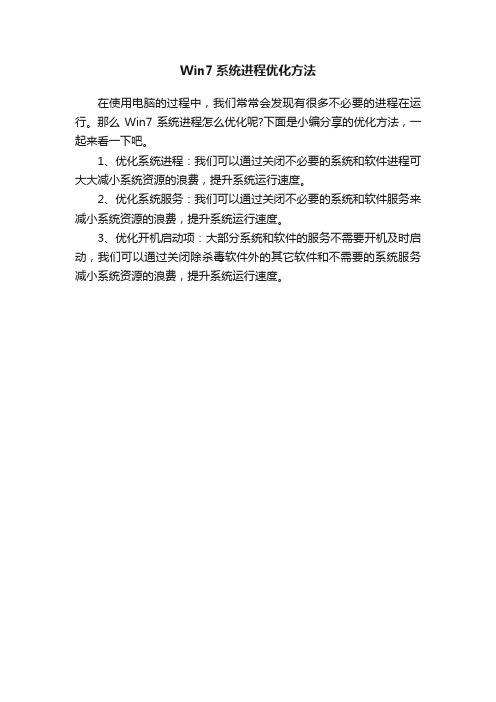
Win7系统进程优化方法
在使用电脑的过程中,我们常常会发现有很多不必要的进程在运行。
那么Win7系统进程怎么优化呢?下面是小编分享的优化方法,一起来看一下吧。
1、优化系统进程:我们可以通过关闭不必要的系统和软件进程可大大减小系统资源的浪费,提升系统运行速度。
2、优化系统服务:我们可以通过关闭不必要的系统和软件服务来减小系统资源的浪费,提升系统运行速度。
3、优化开机启动项:大部分系统和软件的服务不需要开机及时启动,我们可以通过关闭除杀毒软件外的其它软件和不需要的系统服务减小系统资源的浪费,提升系统运行速度。
WIN7系统任务管理器中任务进程选项不见了怎么办?
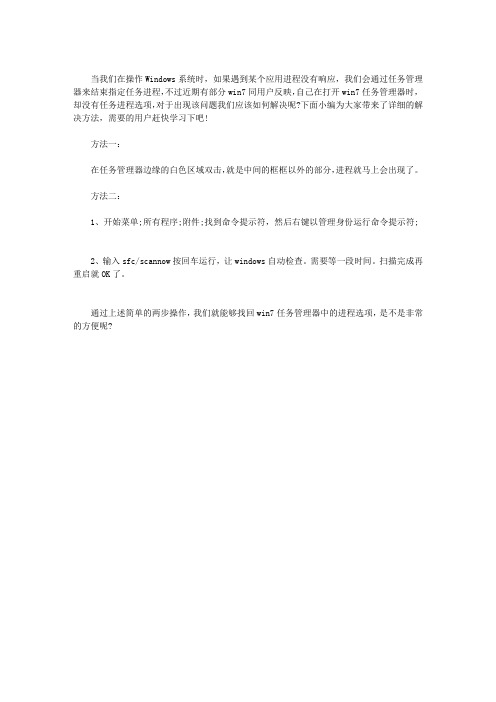
当我们在操作Windows系统时,如果遇到某个应用进程没有响应,我们会通过任务管理器来结束指定任务进程,不过近期有部分win7同用户反映,自己在打开win7任务管理器时,却没有任务进程选项,对于出现该问题我们应该如何解决呢?下面小编为大家带来了详细的解决方法,需要的用户赶快学习下吧!
方法一:
在任务管理器边缘的白色区域双击,就是中间的框框以外的部分,进程就马上会出现了。
方法二:
1、开始菜单;所有程序;附件;找到命令提示符,然后右键以管理身份运行命令提示符;
2、输入sfc/scannow按回车运行,让windows自动检查。
需要等一段时间。
扫描完成再重启就OK了。
通过上述简单的两步操作,我们就能够找回win7任务管理器中的进程选项,是不是非常的方便呢?。
Win7怎样判断进程中哪些是系统进程
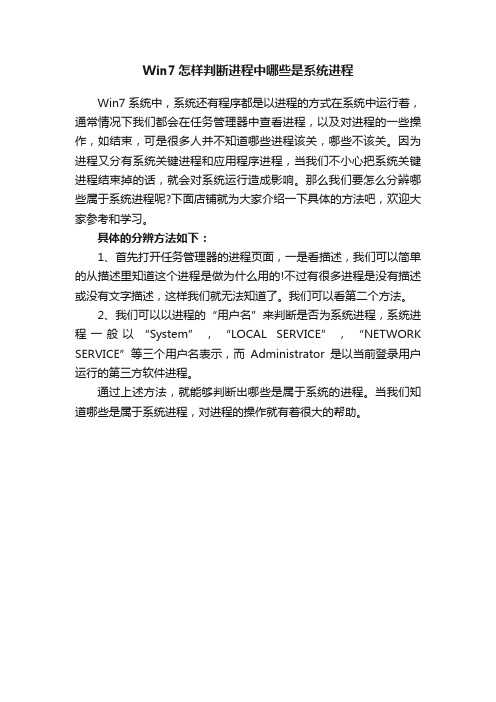
Win7怎样判断进程中哪些是系统进程
Win7系统中,系统还有程序都是以进程的方式在系统中运行着,通常情况下我们都会在任务管理器中查看进程,以及对进程的一些操作,如结束,可是很多人并不知道哪些进程该关,哪些不该关。
因为进程又分有系统关键进程和应用程序进程,当我们不小心把系统关键进程结束掉的话,就会对系统运行造成影响。
那么我们要怎么分辨哪些属于系统进程呢?下面店铺就为大家介绍一下具体的方法吧,欢迎大家参考和学习。
具体的分辨方法如下:
1、首先打开任务管理器的进程页面,一是看描述,我们可以简单的从描述里知道这个进程是做为什么用的!不过有很多进程是没有描述或没有文字描述,这样我们就无法知道了。
我们可以看第二个方法。
2、我们可以以进程的“用户名”来判断是否为系统进程,系统进程一般以“System”,“LOCAL SERVICE”,“NETWORK SERVICE”等三个用户名表示,而Administrator是以当前登录用户运行的第三方软件进程。
通过上述方法,就能够判断出哪些是属于系统的进程。
当我们知道哪些是属于系统进程,对进程的操作就有着很大的帮助。
win7系统哪些进程可以关闭

win7系统哪些进程可以关闭
win7系统哪些进程可以关闭
常见的系统进程,一般情况下都是不能关闭的进程:
1、agentsvr.exe :agentsvr.exe是一个ActiveX插件,用于多媒体程序。
这不是纯粹的系统程序,但是如果终止它,可能会导致不可知的问题。
2、wuauclt.exe:Wuauclt.exe是Windows自动升级管理程序。
该进程会不断在线检测更新。
删除该进程将使你无法得到最新更新信息。
3、svchost.exe:关键进程。
4、lsass.exe:关键进程。
5、winlogon.exe:关键进程。
6、csrss.exe:关键进程。
7、wdfmgr.exe :是微软Microsoft Windows media player 10播放器的一部分,建议不关闭。
8、smss.exe :关键进程。
9、locator.exe Locator.exe的作用是为了稳定的让远程程序调用Windows系统本地服务。
该进程维护一个数据库程序。
这个程序对你系统的正常运行是非常重要的。
不关闭。
10、spoolsv.exe :关键进程。
11、services.exe:关键进程。
除了以上这些进程,一般软件都会有相应的名称,关闭软件进程对系统基本没有影响。
- 1、下载文档前请自行甄别文档内容的完整性,平台不提供额外的编辑、内容补充、找答案等附加服务。
- 2、"仅部分预览"的文档,不可在线预览部分如存在完整性等问题,可反馈申请退款(可完整预览的文档不适用该条件!)。
- 3、如文档侵犯您的权益,请联系客服反馈,我们会尽快为您处理(人工客服工作时间:9:00-18:30)。
Tlist 显示Svchost.exe运行的两个例子。
0 System Process
8 System
132 smss.exe
160 csrss.exe Title:
180 winlogon.exe Title: NetDDE Agent
netdde.exe 提供动态数据交换 (DDE) 的网络传输和安全特性。(系统服务)
smlogsvc.exe 配置性能日志和警报。(系统服务)
rsvp.exe 为依赖质量服务(QoS)的程序和控制应用程序提供网络信号和本地通信控制安装功能。(系统服务)
RsEng.exe 协调用来储存不常用数据的服务和管理工具。(系统服务)
每个在这个键下的值代表一个独立的Svchost组,并且当你正在看活动的进程时,它显示作为一个单独的
例子。每个键值都是REG_MULTI_SZ类型的值而且包括运行在Svchost组内的服务。每个Svchost组都包含一个
或多个从注册表值中选取的服务名,这个服务的参数值包含了一个ServiceDLL值。
580 regsvc.exe Svcs: RemoteRegistry
596 mstask.exe Svcs: Schedule
660 snmp.exe Svcs: SNMP
728 winmgmt.exe Svcs: WinMgmt
852 cidaemon.exe Title: OleMainThreadWndName
加载的服务列表。这就会使多个Svchost.exe在同一时间运行。每个Svchost.exe的回话期间都包含一组服务,
以至于单独的服务必须依靠Svchost.exe怎样和在那里启动。这样就更加容易控制和查找错误。
Svchost.exe 组是用下面的注册表值来识别。
HKEY_LOCAL_MACHINE\Software\Microsoft\Windows NT\CurrentVersion\Svchost
ismserv.exe 允许在 Windows Advanced Server 站点间发送和接收消息。(系统服务)
ups.exe 管理连接到计算机的不间断电源(UPS)。(系统服务)
wins.exe 为注册和解析 NetBIOS 型名称的 TCP/IP 客户提供 NetBIOS 名称服务。(系统服务)
812 explorer.exe Title: Program Manager
1032 OSA.EXE Title: Reminder
1300 cmd.exe Title: D:\WINNT5\System32\cmd.exe - tlist -s
1080 MAPISP32.EXE Title: WMS Idle
netsvcs: Reg_Multi_SZ: EventSystem Ias Iprip Irmon Netman Nwsapagent Rasauto Rasman Remoteaccess SENS Sharedaccess Tapisrv Ntmssvc
rpcss :Reg_Multi_SZ: RpcSs
llssrv.exe License Logging Service(system service)
ntfrs.exe 在多个服务器间维护文件目录内容的文件同步。(系统服务)
RsSub.exe 控制用来远程储存数据的媒体。(系统服务)
locator.exe 管理 RPC 名称服务数据库。(系统服务)
snmptrap.exe 接收由本地或远程 SNMP 代理程序产生的陷阱消息,然后将消息传递到运行在这台计算机上 SNMP 管理程序
。(系统服务)
UtilMan.exe 从一个窗口中启动和配置辅助工具。(系统服务)
msiexec.exe 依据 .MSI 文件中包含的命令来安装、修复以及删除软件。(系统服务)
smss.exe
csrss.exe
这个是用户模式Win32子系统的一部分。csrss代表客户/服务器运行子系统而且是一个基本的子系统
必须一直运行。csrss 负责控制windows,创建或者删除线程和一些16位的虚拟MS-DOS环境。
explorer.exe
这是一个用户的shell(我实在是不知道怎么翻译shell),在我们看起来就像任务条,桌面等等。这个
mstask.exe
这个进程是不可以从任务管理器中关掉的。
这是一个任务调度服务,负责用户事先决定在某一时间运行的任务的运行。
smss.exe
这个进程是不可以从任务管理器中关掉的。
这是一个会话管理子系统,负责启动用户会话。这个进程是通过系统进程初始化的并且对许多活动的,
包括已经正在运行的Winlogon,Win32(Csrss.exe)线程和设定的系统变量作出反映。在它启动这些
HKEY_LOCAL_MACHINE\System\CurrentControlSet\Services\Service
更多的信息
为了能看到正在运行在Svchost列表中的服务。
开始-运行-敲入cmd
然后在敲入 tlist -s (tlist 应该是win2k工具箱里的冬冬)
Tlist 显示一个活动进程的列表。开关 -s 显示在每个进程中的活动服务列表。如果想知道更多的关于
RsFsa.exe 管理远程储存的文件的操作。(系统服务)
grovel.exe 扫描零备份存储(SIS)卷上的重复文件,并且将重复文件指向一个数据存储点,以节省磁盘空间。(系统服务)
SCardSvr.exe 对插入在计算机智能卡阅读器中的智能卡进行管理和访问控制。(系统服务)
snmp.exe 包含代理程序可以监视网络设备的活动并且向网络控制台工作站汇报。(系统服务)
1264 rundll32.exe Title:
1000 mmc.exe Title: Device Manager
1144 tlist.exe
在这个例子中注册表设置了两个组。
HKEY_LOCAL_MACHINE\Software\Microsoft\Windows NT\CurrentVersion\Svchost:
产生会话密钥以及授予用于交互式客户/服务器验证的服务凭据(ticket)。(系统服务)
svchost.exe 包含很多系统服务
svchost.exe
SPOOLSV.EXE 将文件加载到内存中以便迟后打印。(系统服务)
explorer.exe 资源管理器
internat.exe 托盘区的拼音图标
smss.exe Session Manager
csrss.exe 子系统服务器进程
winlogon.exe 管理用户登录
services.exe 包含很多系统服务
lsass.exe 管理 IP 安全策略以及启动 ISAKMP/Oakley (IKE) 和 IP 安全驱动程序。(系统服务)
进程后,它等待Winlogon或者Csrss结束。如果这些过程时正常的,系统就关掉了。如果发生了什么
220 lsass.exe Svcs: Netlogon,PolicyAgent,SamSs
404 svchost.exe Svcs: RpcSs
452 spoolsv.exe Svcs: Spooler
544 cisvc.exe Svcs: cisvc
556 svchost.exe Svcs: EventSystem,Netman,NtmsSvc,RasMan,SENS,TapiSrv
tlntsvr.exe 允许远程用户登录到系统并且使用命令行运行控制台程序。(系统服务)
允许通过 Internet 信息服务的管理单元管理 Web 和 FTP 服务。(系统服务)
tftpd.exe 实现 TFTP Internet 标准。该标准不要求用户名和密码。远程安装服务的一部分。(系统服务)
进程并不是像你想象的那样是作为一个重要的进程运行在windows中,你可以从任务管理器中停掉它,或者重新启动。
通常不会对系统产生什么负面影响。
internat.exe
这个进程是可以从任务管理器中关掉的。
internat.exe在启动的时候开始运行。它加载由用户指定的不同的输入点。输入点是从注册表的这个位置
详细说明:
win2k运行进程
Svchost.exe
Svchost.exe文件对那些从动态连接库中运行的服务来说是一个普通的主机进程名。Svhost.exe文件定位
在系统的%systemroot%\system32文件夹下。在启动的时候,Svchost.exe检查注册表中的位置来构建需要
faxsvc.exe 帮助您发送和接收传真。(系统服务)
cisvc.exe Indexing Service(system service)
dmadmin.exe 磁盘管理请求的系统管理服务。(系统服务)
mnmsrvc.exe 允许有权限的用户使用 NetMeeting 远程访问 Windows 桌面。(系统服务)
HKEY_USERS\.DEFAULT\Keyboard Layout\Preload 加载内容的。
internat.exe 加载“EN”图标进入系统的图标区,允许使用者可以很容易的转换不同的输入点。
当进程停掉的时候,图标就会消失,但是输入点仍然可以通过控制面板来改变。
lsass.exe
208services.exe
Svcs: AppMgmt,Browser,Dhcp,dmserver,Dnscache,Eventlog,lanmanserver,LanmanWorkstation,LmHosts,Messenger,PlugPlay,ProtectedStorage,seclogon,TrkWks,W32Time,Wmi
